uTorrent не подключается к пирам
Если ваш торрент-клиент не подключается к источнику, причем соединение с сетью стабильное, все остальные сайты загружаются успешно, а сама программа работает абсолютно бесперебойно и эффективно, причина может быть несколько иной. В этой статье мы рассмотрим методы разрешения сложившейся ситуации.
Нет подключения к пирам на трекере - что делать?
Схожая проблема уже описана вот здесь, поэтому рекомендуем ознакомиться с данным материалом прежде, чем искать другие способы исправить положение в лучшую сторону.
Теперь ближе к теме:
- если вы установили галочку “В исключения брандмауэра” в разделе “Соединение”, а сам файрволл у вас в момент подключения к .torrent-файлу отключен, здесь может происходить конфликт: программа пытается добавить процесс в исключения, а это сделать нельзя, пока файрволл не будет запущен. В этом случае стоит либо вовсе убрать галочку из настроек, либо включить брандмауэр и попытаться добавить клиент в исключения вручную, когда на экране появится соответствующее уведомление
- если брандмауэр включен, соединения с пирами нет, а уведомление о добавлении клиента в исключения фаервола не появляется, возможно, вы уже случайно отказались добавить приложение в перечень исключений ранее, поскольку такое уведомление может появляться лишь при первой попытке подключиться к сидам. В этом случае нужно зайти в параметры брандмауэра, найти перечень исключений, и поменять значение параметра доступа индивидуально для торрент-клиента uTorrent вручную. Скорее всего, доступ к пирам блокируется именно в настройках файрвола
- если вы убедились, что в настройках блокировщика все в порядке, возможно, причиной невозможности доступа к источнику контента является конфликт портов. Тот, порт, который используется uTorrent для подключения, может быть задействован какой-либо другой программой. Попытаемся проверить, так ли это в действительности:
- откроем командную строку в Windows. Для этого выберите опцию “Выполнить...” в стартовом меню “Пуск” в разделе “Служебные - Windows”
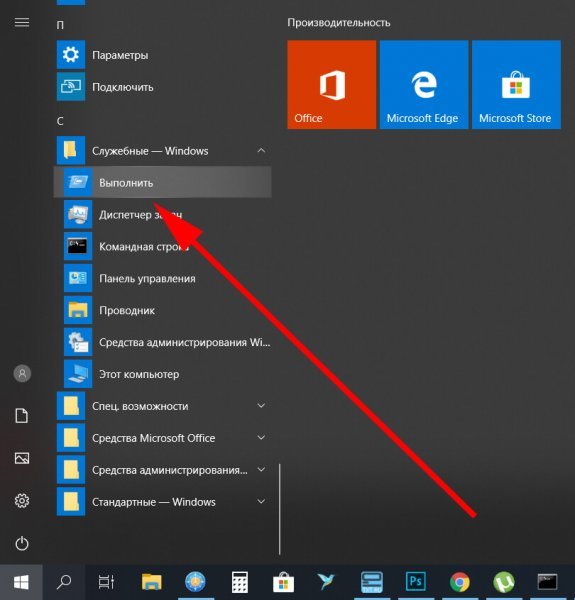
- наберите в поле “Открыть:” команду cmd и нажмите ОК
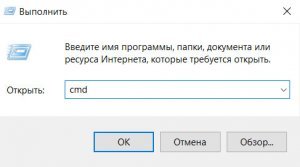
- в режиме командной строки введите команду netstat -a и нажмите Enter
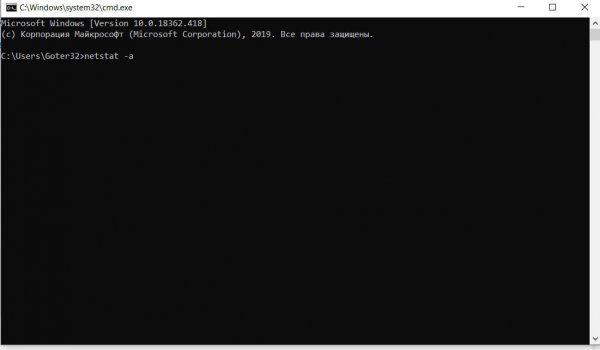
- на экране появляется список доступных в системе портов. Открытые порты отображаются в первой колонке “Локальный адрес” после символа двоеточия. Статус открытых портов отмечен пометкой “LISTENING”. Как видно из рисунка, порт, используемый по умолчанию в uTorrent для входящих соединений, доступен для подключений.

Замечание: чтобы изменить порт в самом клиенте, перейдите в раздел “Настройки” -> “Настройки программы” в верхнем меню uTorrent и на вкладке “Соединение” поменяйте значение параметра “Порт входящих соединений” на другое, более подходящее вам по конфигурации среды. Чтобы не изменять значение вручную, воспользуйтесь генератором портов, нажав на кнопку “Генерировать”. 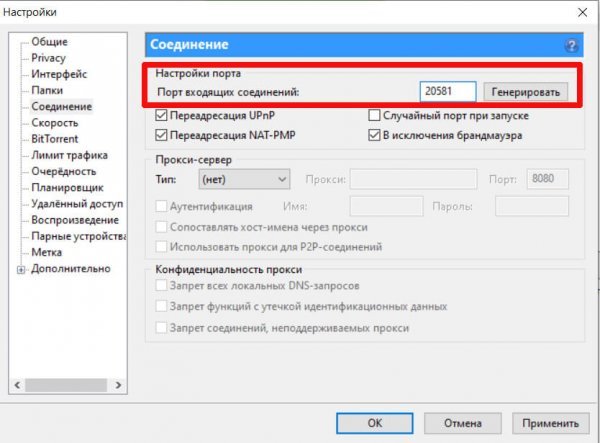
Все приведенные решения полностью проверены и работоспособны. Если ничего из вышеописанного не помогает, просто переустановите клиент, воспользовавшись мастером деинсталляции продуктов, доступным в панели управления. Возможно, обновление версии утилиты также пойдет на пользу.